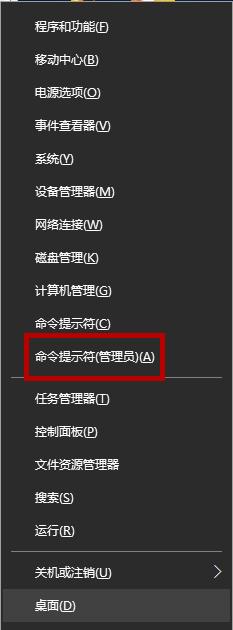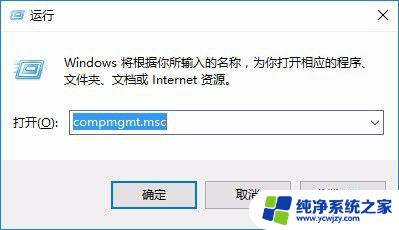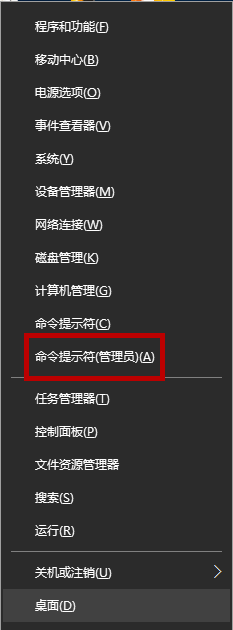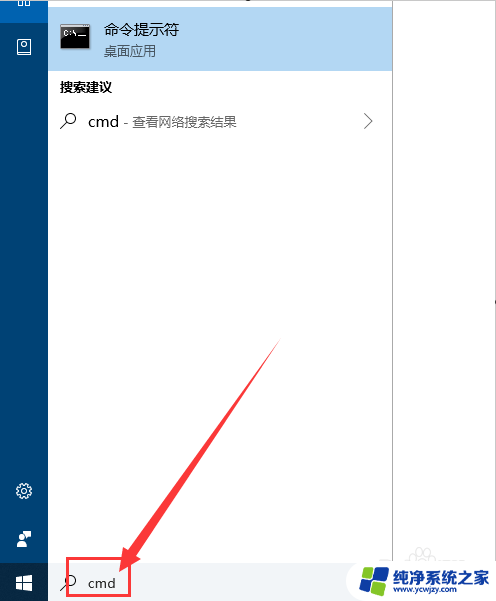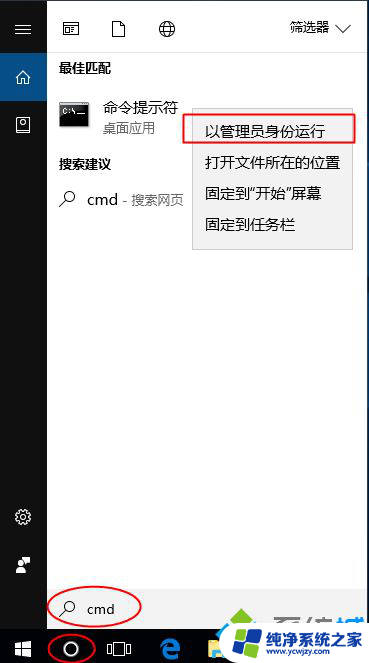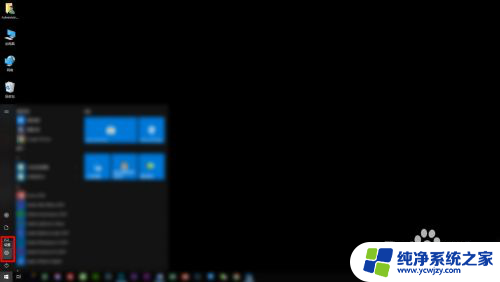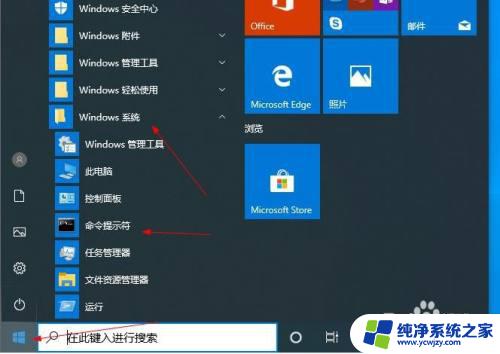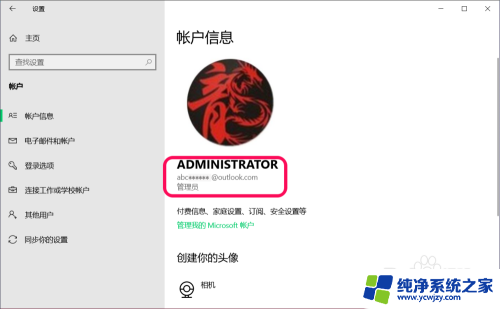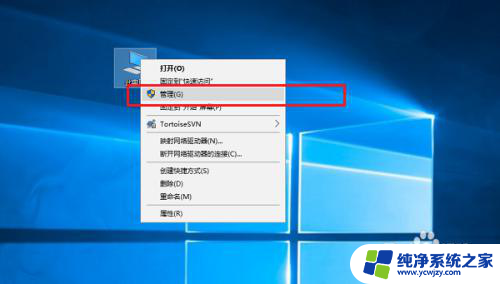lenovo电脑win10开启administrator 怎样在Win10上启用Administrator账号登录
在如今的数字时代,计算机已经成为我们生活中不可或缺的一部分,而Lenovo作为一家知名的计算机品牌,其Win10系统更是备受用户青睐。在使用Lenovo电脑时,有时我们需要以管理员身份登录系统,以获得更多权限和控制。如何在Win10上启用Administrator账号登录呢?在本文中我们将为您详细介绍这个过程,帮助您顺利开启Administrator账号,从而更好地使用您的Lenovo电脑。无论是进行系统设置还是软件安装,启用Administrator账号将为您带来更多便利和灵活性。接下来让我们一起来了解具体的步骤和注意事项吧!
具体方法:
1.右键点击此电脑选择管理,选择左侧的本地用户和组。点击用户。右侧选择administrator账号右键点击设置密码。
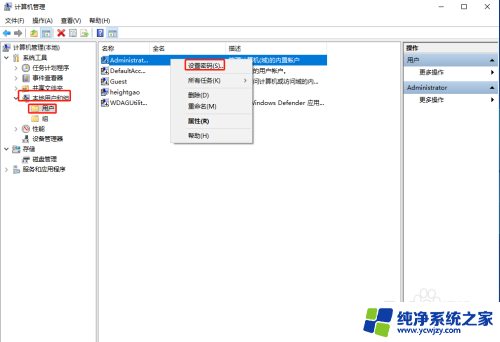
2.输入密码后,点击确定。
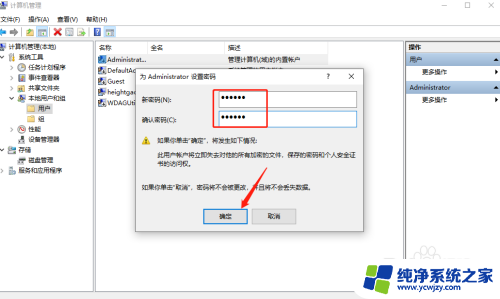
3.继续点击administrator账号右键选择属性。
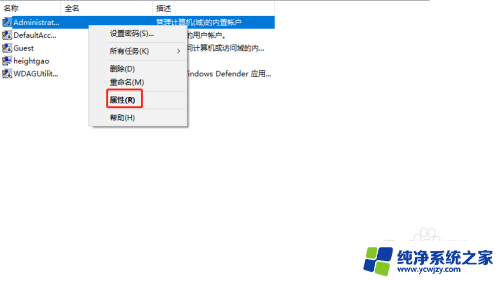
4.取消勾选账号已禁用,然后点击确定。

以上是lenovo电脑win10开启administrator的全部内容,如果需要的用户可以按照以上步骤进行操作,希望能够帮到大家。